Scénario:
Nous venons d'activer le cryptage des armoires pour répondre aux besoins de l'entreprise. Comment puis-je crypter des documents précédemment stockés ?
Réponse :
Une tâche de cryptage peut être utilisée pour crypter des documents dans une armoire.
(Note : L'armoire doit avoir le cryptage activé dans File Cabinets Configurations.)
Effectuez les étapes suivantes afin d'utiliser une tâche de cryptage avec succès ;
1. Tout d'abord, nous devons obtenir le GUID de l'armoire, qui peut être trouvé dans le plugin File Cabinets.
- Ouvrez le plugin File Cabinets et sélectionnez "More options" :
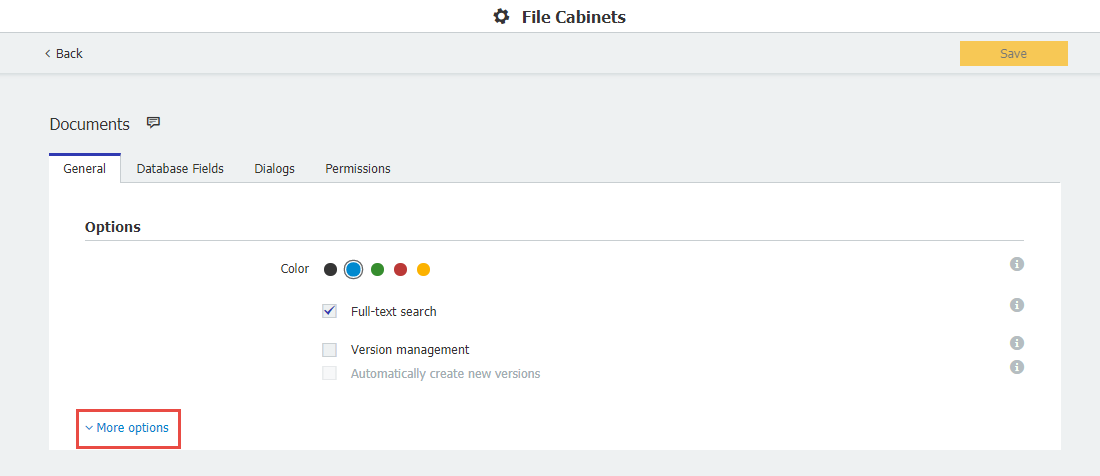
- Le GUID de l'armoire se trouve dans la section Informations administratives. Copiez le GUID dans un bloc-notes, car il sera utilisé pour cette procédure :
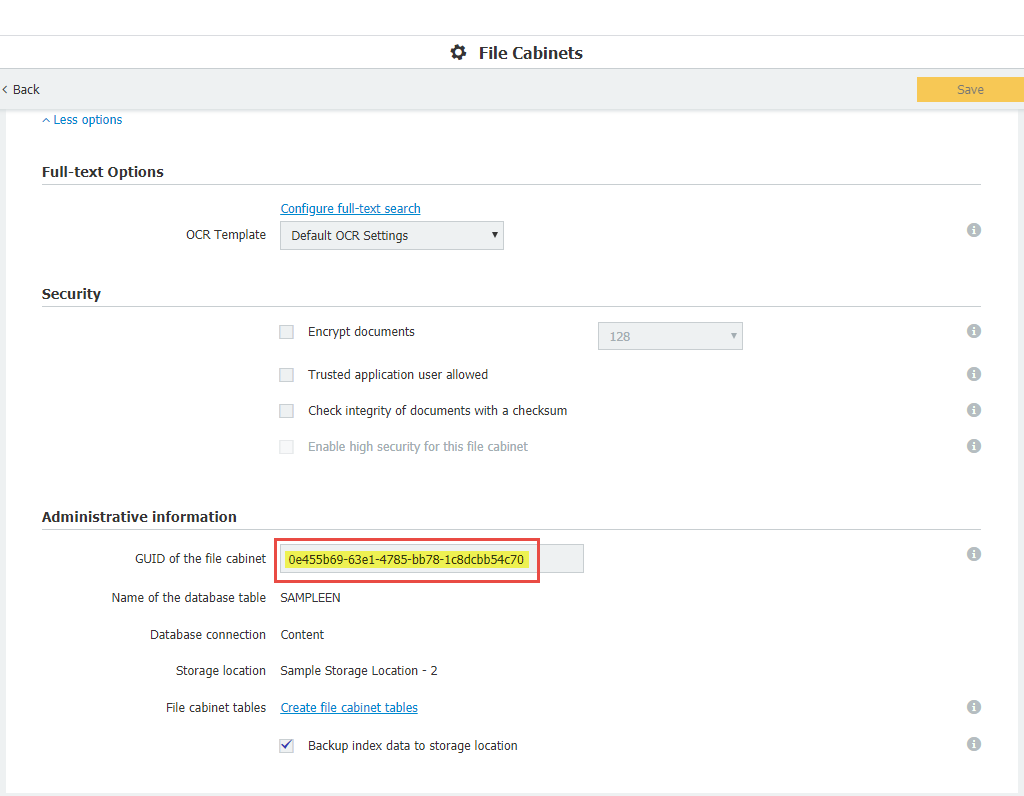
2. Un fichier XML doit être créé dans le dossier du Service de traitement en arrière-plan de l'installation DocuWare. Lorsque vous créez le fichier à l'emplacement spécifié, utilisez DocumentTool.SampleEncryptSettings.xml comme nom de fichier.
(Remarque : l'emplacement par défaut du Service de traitement en arrière-plan est : C:\NProgram Files\NDocuWare\NService de traitement en arrière-plan)
3. Ouvrez le fichier XML dans le Bloc-notes, et vous y trouverez les informations suivantes. Veuillez ajuster le XML, par exemple le guide du classeur
<BatchDocumentSettings fileCabinetGuid="e3dcc667-3bb3-46fd-9b23-395bd28a0f52">
<DocumentsFilter fromStorageDateTime="2017-06-12T05:54:27" toStorageDateTime="2018-06-12T05:54 :27" fromModificationDateTime="2017-06-12T05:54:27"
toModificationDateTime="2018-06-12T05 :54:27" fromDocID="0" toDocID="1500">
<DiskNumbers>
<System.Int32>2</System.Int32>
<System.Int32>3</System.Int32>
</DiskNumbers>
</DocumentsFilter>
</BatchDocumentSettings>
**Note : Compte tenu de ce fichier de paramètres, le job cryptera tous les documents qui se trouvent sur les numéros de disque 2 et 3, dont la date de modification est comprise entre 2017-06-1205 :54:27 et 2018-06-12T05:54:27, une date de stockage comprise entre 2017-06-12T05:54:27 et 2018-06-12T05:54:27, et un DocId compris entre 0 et 1500.**
4. Pour crypter l'ensemble de l'armoire, seul le GUID de l'armoire devra être remplacé :
<BatchDocumentSettings fileCabinetGuid="0e455b69-63ei-4785-bb78-1c8dcbb54c70">
<DocumentsFilter>
</DocumentsFilter>
</BatchDocumentSettings>
5. Une fois que tout est réglé selon vos préférences, enregistrez et fermez le fichier XML.
6. Pour lancer le processus de cryptage, cliquez sur le dossier dans lequel le Service de traitement en arrière-plan est installé et entrez la commande suivante :
DocumentTool.exe -filename=DocumentTool.SampleEncryptSettings.xml -jobtype=2 -username="admin" -password="admin"
***Adaptez le nom de fichier, le nom d'utilisateur DocuWare et le mot de passe en conséquence.***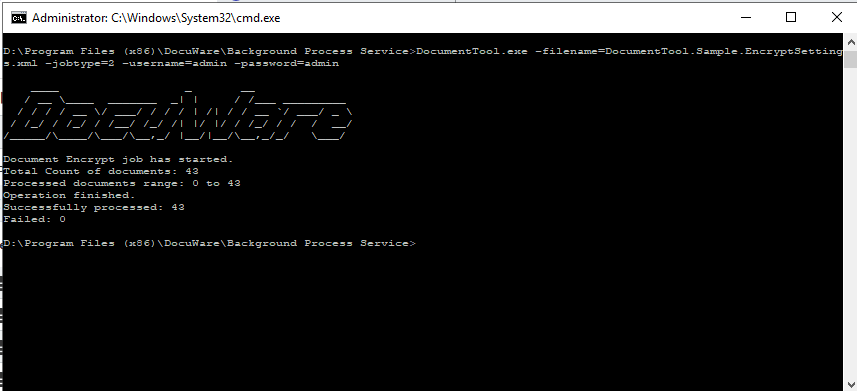
Une fois le processus terminé, le processus de cryptage est maintenant achevé.
L'approche KBA s'applique UNIQUEMENT aux organisations sur site.
Veuillez noter : Cet article est une traduction de l'anglais. Les informations contenues dans cet article sont basées sur la ou les versions originales des produits en langue anglaise. Il peut y avoir des erreurs mineures, notamment dans la grammaire utilisée dans la version traduite de nos articles. Bien que nous ne puissions pas garantir l'exactitude complète de la traduction, dans la plupart des cas, vous la trouverez suffisamment informative. En cas de doute, veuillez revenir à la version anglaise de cet article.


